Os proprietários do Kindle há muito tempo desfrutam da opção de alternar entre versões de texto e áudio de seus livros, um recurso possibilitado pela tecnologia Whispersync for Voice da Amazon.
A partir de hoje, essa capacidade chega aos aplicativos Kindle da Amazon para Android e iOS. Os aplicativos recém-atualizados permitem alternar entre ler e ouvir com o toque de um ícone.

Isso é bem legal. Você pode estar ouvindo um livro no carro, depois mudar para o texto quando chegar em casa e quiser continuar lendo. No entanto, o processo de fazer isso não está imediatamente claro, então vamos dar uma olhada em como o Whispersync for Voice funciona em aplicativos Kindle. Observe que meu teste foi realizado em um iPhone, mas o processo é praticamente idêntico no Android.
Etapa 1: verifique se você tem não apenas o aplicativo Kindle instalado no seu dispositivo móvel, mas também o aplicativo Audible. É o último que vai lidar com o trabalho pesado, em termos de áudio. Atualização: De acordo com a Audible, o aplicativo Kindle tem a tecnologia de áudio necessária incorporada e, portanto, o aplicativo em si não é necessário.
Etapa 2: A melhor maneira de ver isso em ação é com um livro que ofereça suporte ao Whispersync for Voice. Você pode usar o serviço Matchmaker da Amazon para ver quais livros Kindle você já possui podem ser atualizados com áudio, mas você também pode começar com um brinde: a Amazon está oferecendo o clássico "Black Beauty" para o Kindle sem custo, com acompanhamento profissional narração também sem custo. (Depois que você "comprar" o livro, você verá um botão que permite "comprar" a narração também.)

Etapa 3: Carregue o aplicativo Kindle e abra "Black Beauty". Toque em qualquer lugar da tela para abrir o menu de opções e procure no canto inferior esquerdo. Você deve ver um ícone de fone de ouvido. Toque nele e toque na seta azul de download na tela seguinte. Isso iniciará o download do arquivo complementar de áudio do livro.

Etapa 4: quando o download estiver concluído, você verá um conjunto familiar de controles de reprodução. Toque no grande triângulo azul para reproduzir / pausar ou em um dos botões de avanço rápido para avançar ou voltar em incrementos de 30 segundos.

Etapa 5: para retornar à versão em texto, toque no ícone do livrinho no canto inferior esquerdo da tela. Como as edições de livros e de áudio permanecem em sincronia, você sempre estará no local certo ao ir e voltar. Como eu disse: muito legal.
By the way, não deixe o ícone de fone de ouvido te enganar. Embora pareça indicar que fones de ouvido são necessários (e a própria página promocional da Amazon o direciona a "colocar seus fones de ouvido"), você pode reproduzir o áudio através do alto-falante do dispositivo ou de um alto-falante AirPlay / Bluetooth.











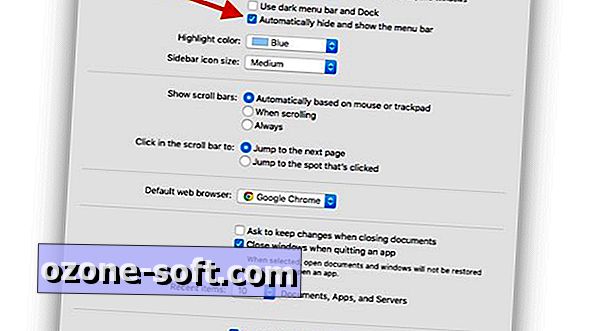

Deixe O Seu Comentário